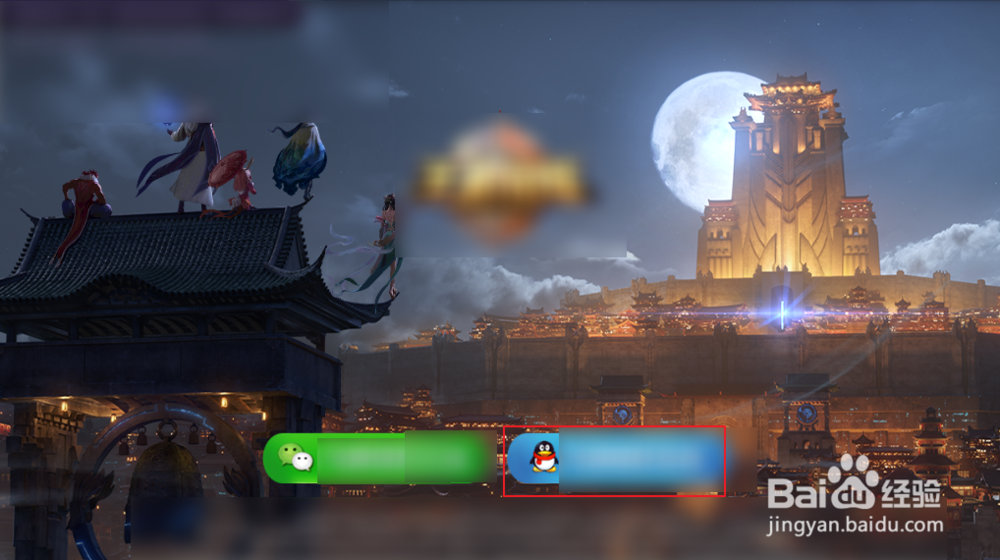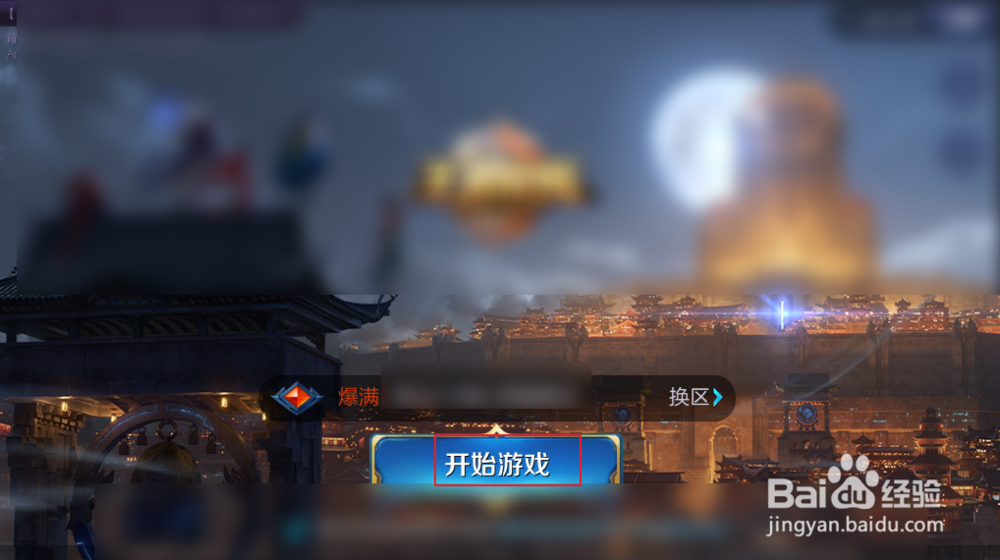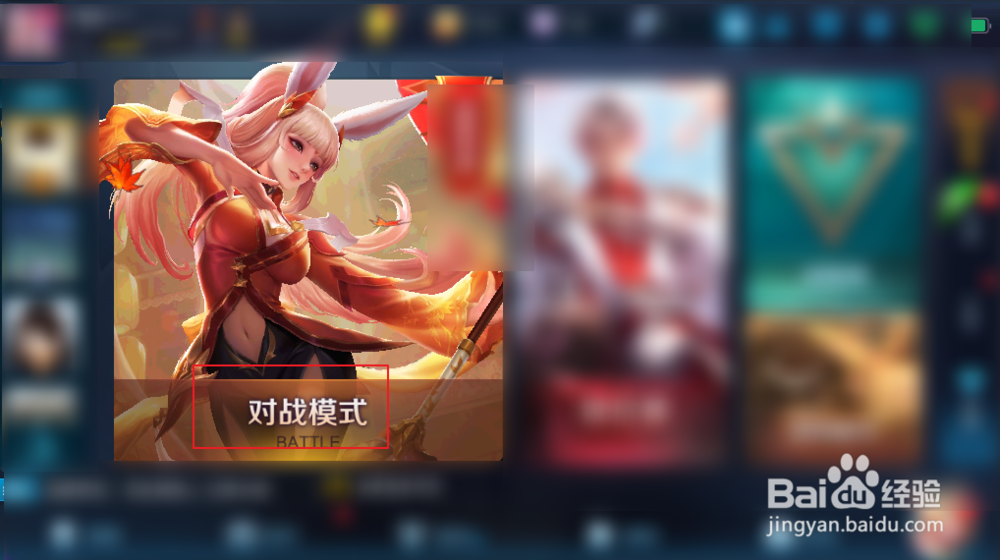1、如图一在百度搜索框内输入题目游戏名字,然后找到带有蓝色官网两字的网站进入。接着进入官网后点击右侧的下载游戏。
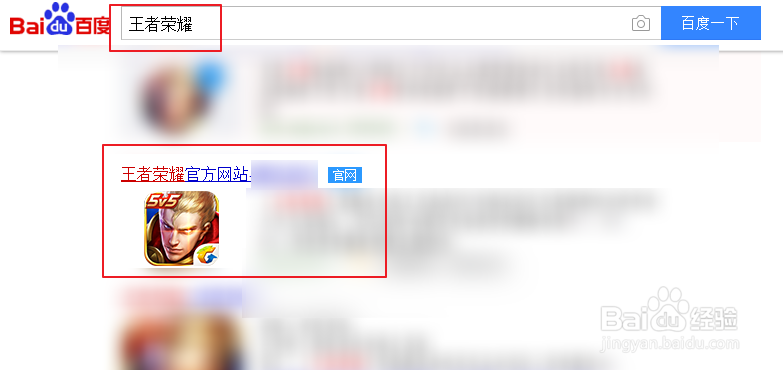
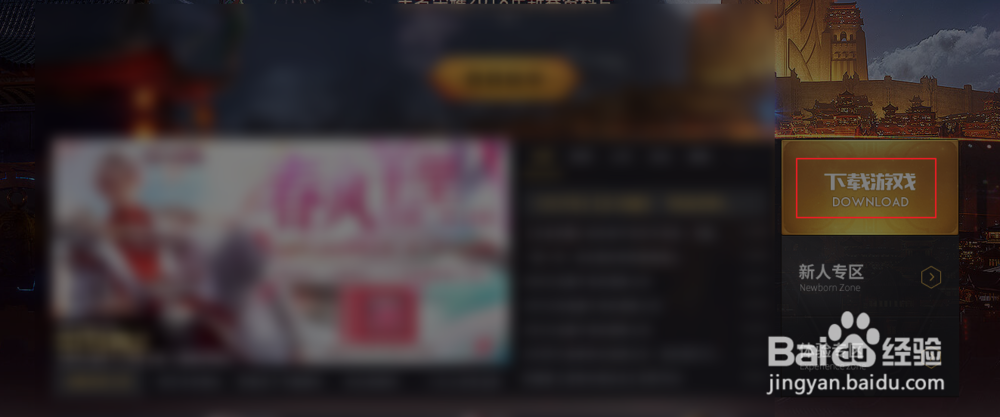
2、在弹窗这里选择下面pc版本,接着再次在弹出的对话框点下载即可。
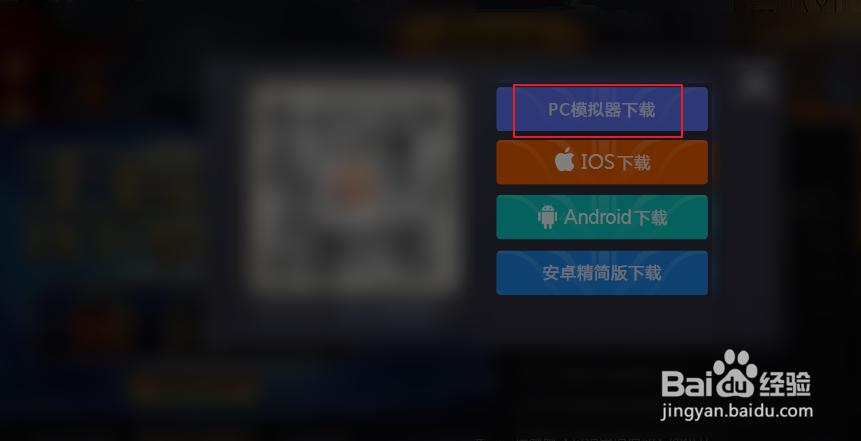
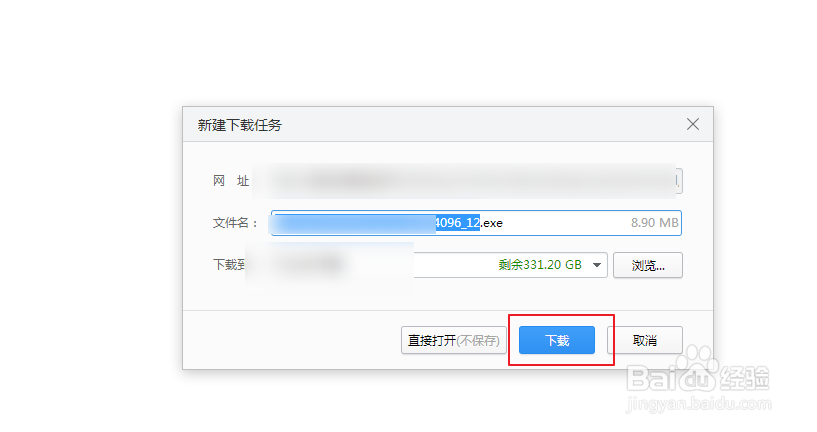
3、接着点击下载后的exe点击安装,安装成功了点击立即体验。
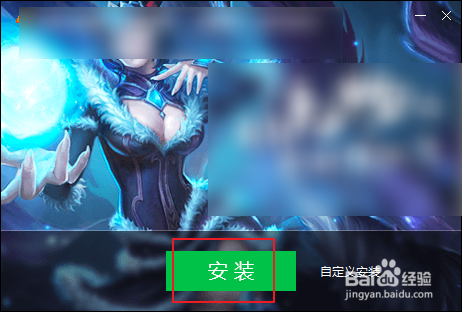

4、接着在我的游戏这里点击一些开始游戏,游戏开始后要求设置键位,这里建议采用默认的键位,这个你换了电脑后还可以记住这些键位。因此直接点击默认键位即可。
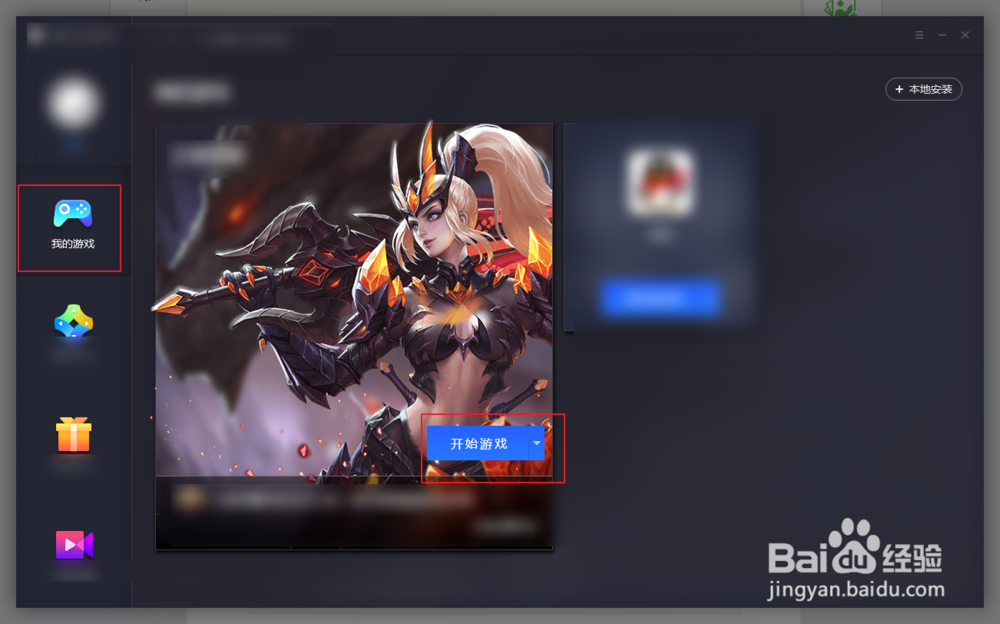
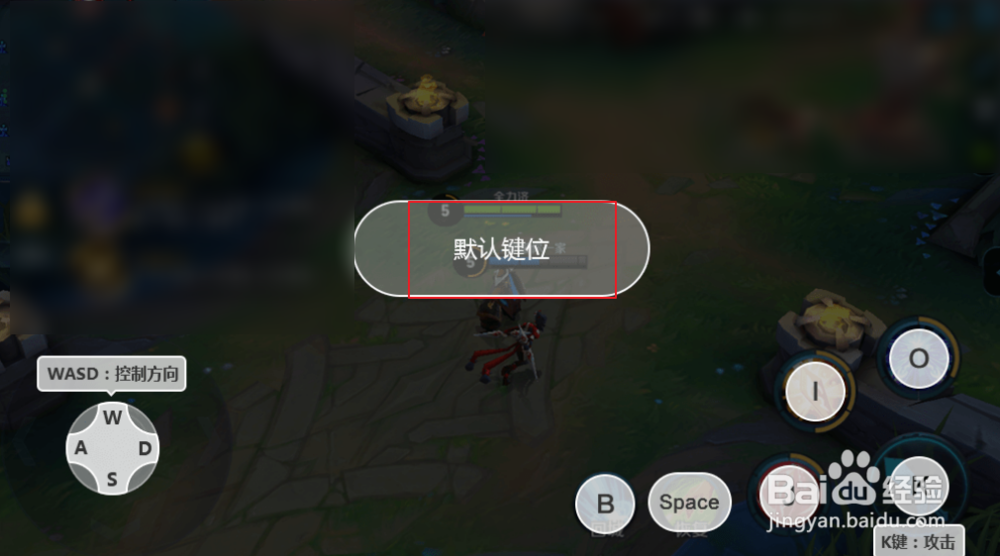
5、这个时候返回模拟器主页,然后在我的游戏中找到图一的图标,点击一下更新游戏,游戏更新完成后点击图三的图标开始游戏,接着在图三点击左下角的登录,输入帐号密码后点击登录。
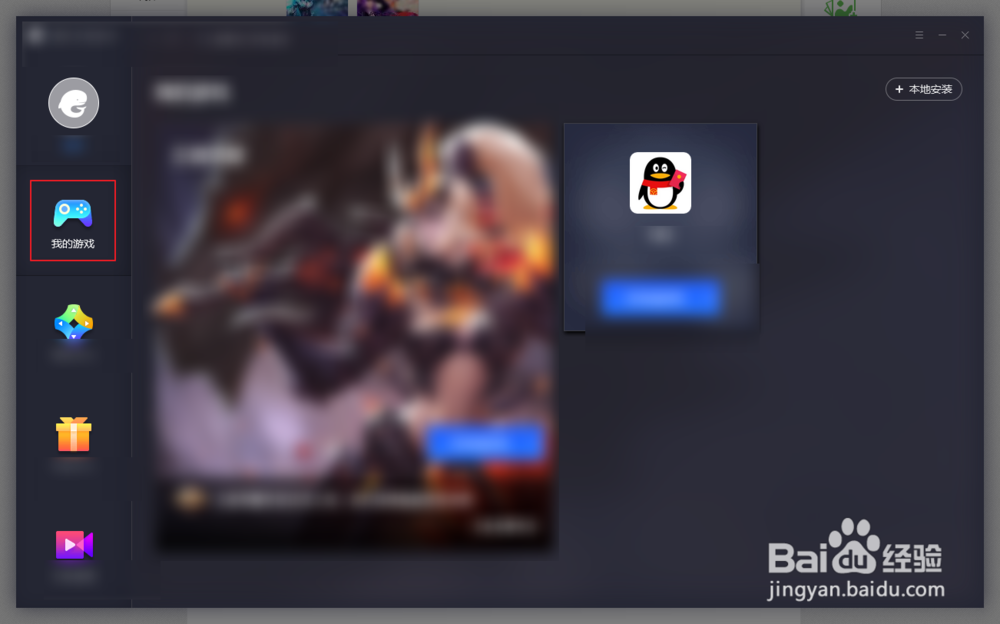
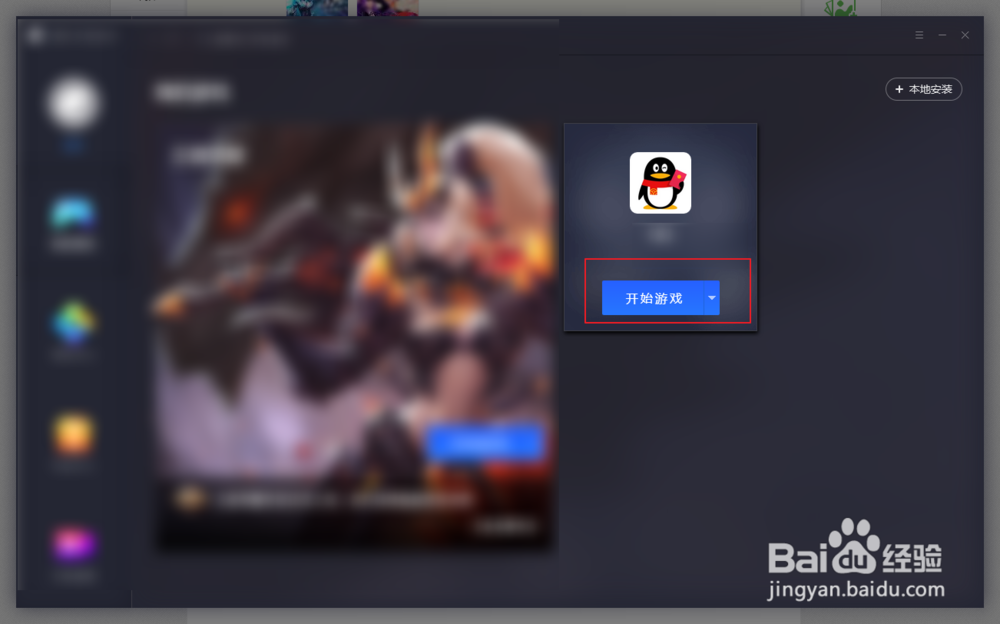

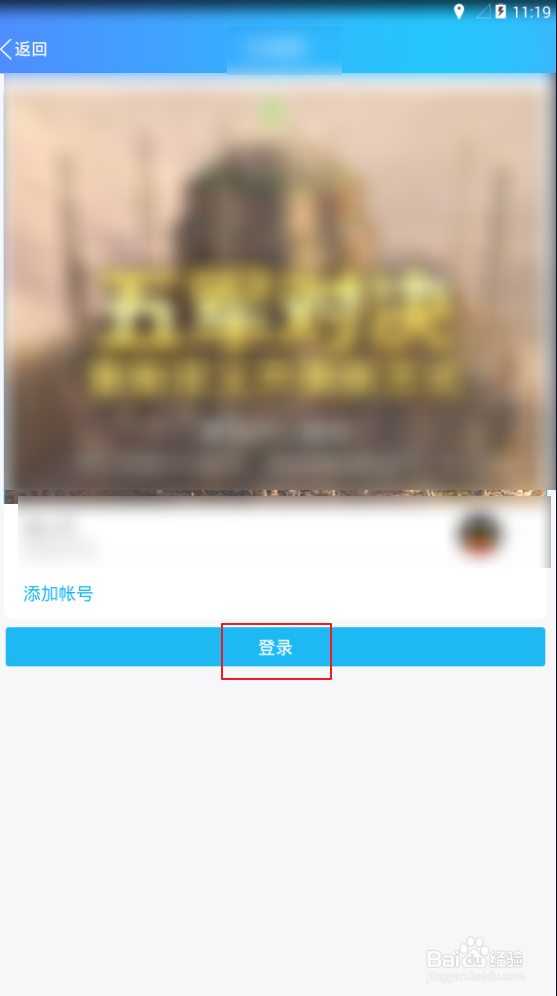
6、返回游戏界面,选择右侧的图标点击,接着登录游戏后点击开始游戏,选择对战模式即可开始游戏。